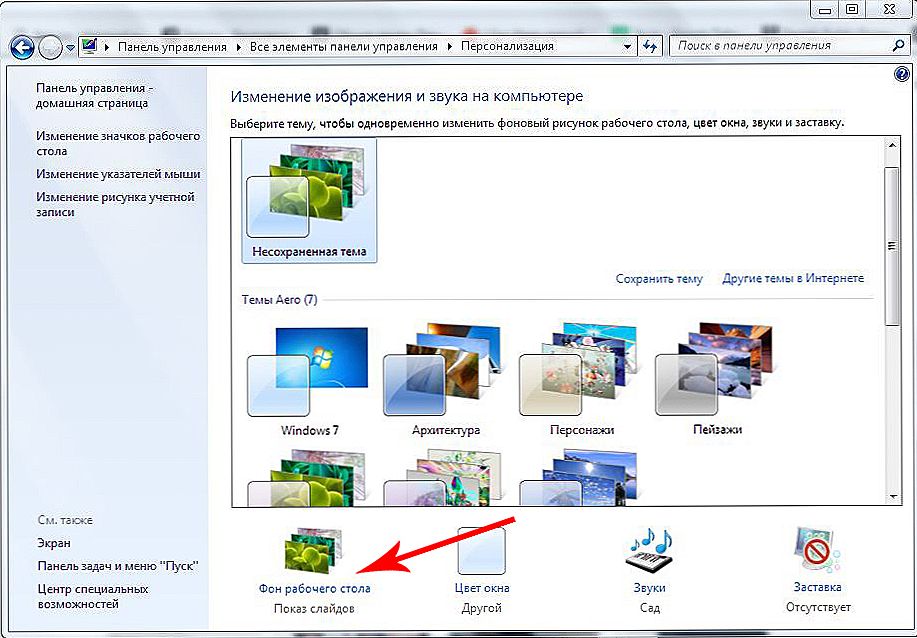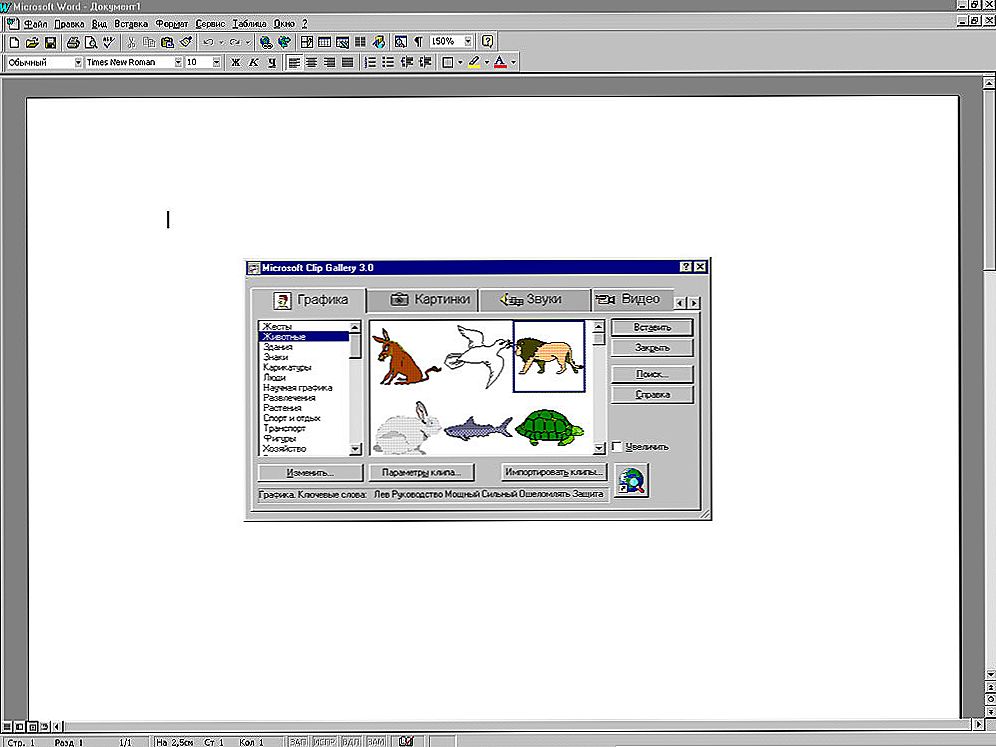Кожній людині хочеться, щоб його робоче місце було комфортним і відображало його індивідуальність, і в першу чергу смаки власника комп'ютера відображає його робочий стіл. В якості заставки на нього можна встановити практично будь-яке зображення: фотографію, відсканований малюнок, картинку, знайдену в інтернеті. Правда, існують деякі обмеження і поради, якими не слід нехтувати. Давайте розберемося, як можна швидко і легко встановити шпалери на робочий стіл. Представляємо вашій увазі три способи установки.

Є кілька способів установки картинки на робочий стіл Windows.
Спосіб 1. Традиційний
- На вільному просторі робочого столу натискаємо праву кнопку мишки і натискаємо "Персоналізація".
- Відкривається віконце, в якому слід клікнути "Фон робочого столу".
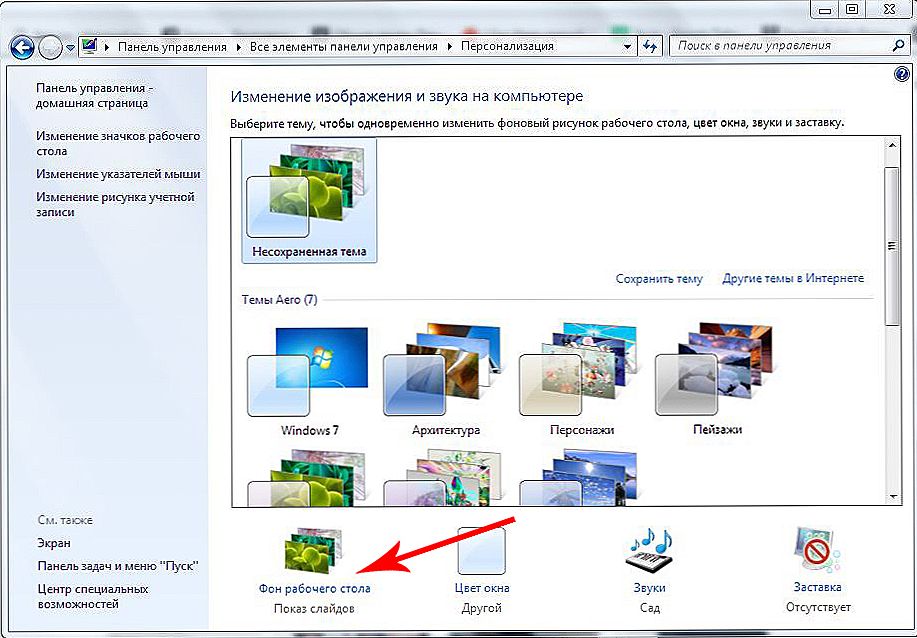
- Windows запропонує на вибір кілька варіантів картинок. Якщо якась із них вам сподобається, клікайте по ній.
- Якщо картинки за замовчуванням вас не влаштували, натискайте кнопку "Огляд" і вибирайте будь-яке фото зі свого ПК.
- Трохи нижче в цьому ж вікні знаходиться пункт "Положення зображення". Якщо натиснути на нього, з'явиться список, що випадає із зразками розташування фото.За замовчуванням варто "Заповнення", найкраще так і залишити: в цьому випадку заставка буде виглядати максимально природно. Хоча заради експерименту можете перевірити, що вийде при виборі пунктів "Замостити" або "розтягнути", адже ви в будь-який момент зможете скасувати цю дію.
- У цьому ж вікні можна відзначити галочками кілька варіантів, щоб вони із заданою вами періодичністю змінювали один одного. У пункті "Змінювати зображення кожні" виберіть ту періодичність, яка вас влаштує. Єдина порада: не використовуйте відрізки часу менше хвилини, це викличе дуже активну мелькання заставок і як наслідок - головний біль. Також майте на увазі, що чим частіше відбувається зміна фото, тим більше витрачається ресурсів комп'ютера.
Спосіб 2. Інноваційний
Звертаємо вашу увагу: щоб встановити шпалери на робочий стіл описаним вище методом, потрібно використовувати або малюнок за умовчанням, або збережене фото або інше зображення.Якщо ж вам не хочеться зберігати на диск варіанти заставок, можна користуватися онлайн-сервісами, які надають фотографії та арти, що зберігаються на їх серверах. Вони, як правило, зручні у використанні і інтуїтивно зрозумілі.
Ви заходите на сайт такого сервісу, знаходите відповідне зображення і натискаєте кнопку "Встановити", "Поставити як шпалери" і т. П. Найчастіше там присутній функція попереднього перегляду, щоб можна було швидко перебирати варіанти картинок. До недоліків онлайн-сервісів можна віднести обов'язкове підключення до інтернету, необхідність реєстрації, наявність реклами, періодичне звернення комп'ютера до сайту, а також установку допоміжної програми.
Спосіб 3. Високий рівень
Ще один спосіб установки шпалер. Скористаємося FastStone Image Viewer - безкоштовною програмою для перегляду зображень.
- За допомогою програми відкриваємо ту фотографію, яку вибрали в якості майбутніх шпалер, і натискаємо по ній правою кнопкою миші або комбінацією Ctrl + W.
- У списку натискаємо пункт "Шпалери" і "Зробити шпалерами Робочого столу Windows".
- У вікні вибираємо налаштування: "Стиль" і "Фон". Якщо ви відмітили "Розтягнути", то фон вам не знадобиться - зображення займе весь вільний простір.
- Кількома "Встановити як шпалери".

Ось і все - пара хвилин, кілька кроків, і ваш комп'ютер прикрашає обрана фотографія. Збережіть цю покрокову інструкцію собі в закладки і користуйтеся з задоволенням, змінюючи фото на свій смак і настрою!